- Failide ümbernimetamine võib olla väga aeganõudev, eriti kui neid on sadu.
- Kuid me tutvustame mitmeid viise, kuidas saate faile pakkide kaupa ümber nimetada.
- Kui soovite Windows OS-i kohta lisateavet saada, minge meie lehele Windows 10 jaotises.
- Kui teile meeldivad huvitavad õpetused, siis meie Kuidas toimida? on just teie jaoks!
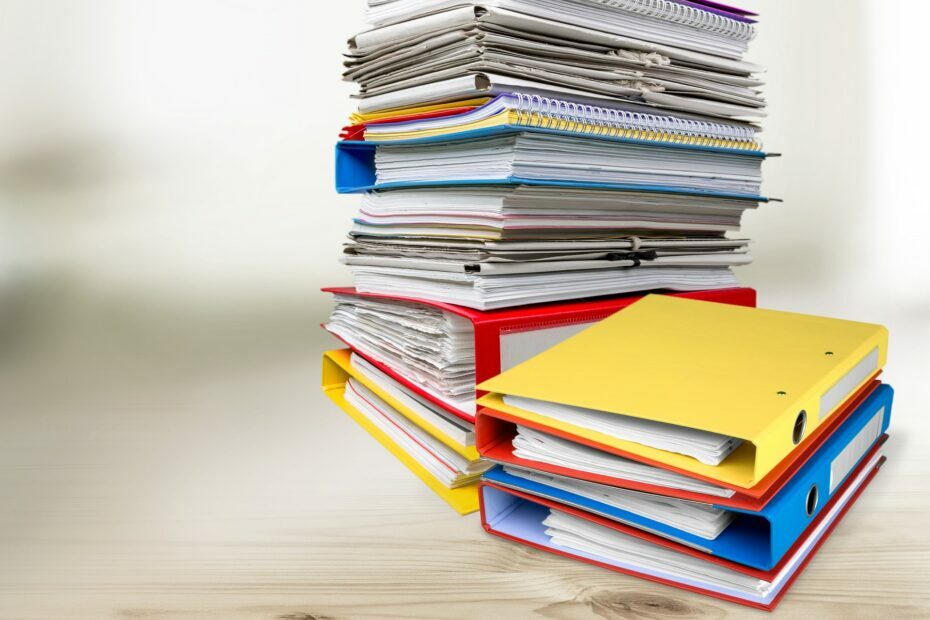
See tarkvara hoiab teie draiverid töökorras ja hoiab teid kaitstuna tavaliste arvutivigade ja riistvaratõrgete eest. Kontrollige kõiki draivereid nüüd kolme lihtsa sammuga:
- Laadige alla DriverFix (kontrollitud allalaadimisfail).
- Klõpsake nuppu Käivitage skannimine leida kõik probleemsed draiverid.
- Klõpsake nuppu Draiverite värskendamine uute versioonide saamiseks ja süsteemi talitlushäirete vältimiseks.
- DriverFixi on alla laadinud 0 lugejaid sel kuul.
Windows 10 ja eriti kõik Windowsi versioonid pakuvad partiide ümbernimetamiseks väga lihtsat viisifaile või kaustu. Kõik, mida peate tegema, on klõpsata faili nimel ja see ümber nimetada.
Samuti on teil võimalus mitu faili või kausta korraga ümber nimetada, juhul kui peate oma asjad kiiresti sortima.
Mitme faili või kausta pakkide ümbernimetamine Windowsis on samuti väga lihtne ja see nõuab minimaalset pingutust. Kuid võite mõne probleemi otsa komistada, kui soovite oma failide nimedele kohandada.
Failide nimetamisele kohandamise lisamiseks võite kasutada mõnda täiendavat tööriista, näiteks Käsurida, PowerShelli või kolmanda osapoole programmi. Need tööriistad annavad teile palju rohkem võimalusi mitme faili korraga ümbernimetamiseks.
Seega, kui vajate kõige lihtsamat ja kiiremat lahendust, on failide ümbernimetamine traditsioonilisel viisil parim lahendus. Kuid kui soovite rohkem võimalusi ja arvate, et mitme faili ümbernimetamine on aega ja vaeva väärt, võiksite kasutada mõnda neist tööriistadest.
Selles artiklis selgitame kõiki meetodeid, et saaksite valida endale sobivaima.
Kuidas Windows 10-s mitu faili korraga ümber nimetada?
- Nimetage failid Windows Exploreris ümber
- Nimetage failid käsuviiba abil ümber
- Nimetage failid PowerShelli abil ümber
- Nimetage failid ümber kolmanda osapoole programmi abil
1. Nimetage failid Windows Exploreris ümber
- Leidke failid, mille soovite ümber nimetada
- Valige kõik failid, mida soovite ümber nimetada, paremklõpsake sellel ja valige Nimeta ümber
- Nüüd lihtsalt nimetage oma fail ja kõik, ülejäänud failidel on sama nimi ja numbrid nende korrastamiseks
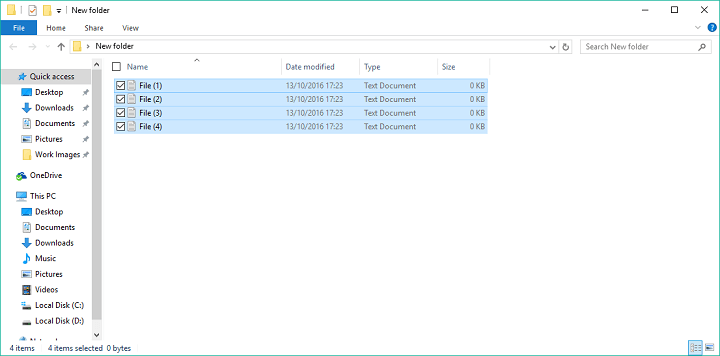
Nagu me ütlesime, on Windowsi failide pakkide ümbernimetamise lihtsaim viis kasutada traditsioonilist viisi. Peate lihtsalt valima failid, mille soovite ümber nimetada, klõpsama esimese nimel, määrama uue nime ja kõik failid saavad sama nime, millele lisanduvad järjekorranumbrid.
See on kõige lihtsam viis, kuid see ei võimalda teil midagi muud teha, kuna see määrab ülejäänud failidele automaatselt numbrid.
Aga kui see on sinuga korras, siis ära vaata enam. Seal saate minna, see on lihtsaim viis mitme faili ümbernimetamiseks Windows 10-s.
Kui soovite aga veel mõnda võimalust, näiteks võimalust lisada alakriipe, lisada numbreid sulgudeta, muuta faililaiendeid ja muud, proovige mõnda allpool loetletud meetodit.
2. Nimetage failid käsuviiba abil ümber
- Leidke kaust failidega, mida soovite ümber nimetada
- Hoidke klahvi Shift all, paremklõpsake selles kaustas suvalises kohas ja valige Avage siin käsuviip
- Kui ilmub käsuviiba aken, lisage ren käsk koos praegusega faili tüüpja failitüüp, milleks soovite selle teisendada.
- See peaks välja nägema:
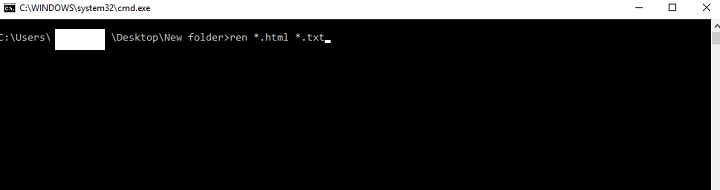
- See peaks välja nägema:
- Vajutage Sisenema
Käsuviip pakub tavapärasest viisist rohkem paindlikkust, kuid see pole siiski kõige arenenum valik.
See tööriist on kõige kasulikum, kui soovite korraga muuta mitut faililaiendit. Seega, kui soovite näiteks tekstifailid kiiresti HTML-failideks teisendada, kasutage lihtsalt Käsurida.
Pärast seda, kui olete selle käsu käsuviibas täitnud, teisendatakse kõik teie valitud failid ühest vormingust teise.
3. Nimetage failid PowerShelli abil ümber
- Avage Otsing, tippige PowerShell ja avage PowerShell
- Sisestage käsk „cd” koos kausta asukohaga, mis sisaldab faile, mida soovite ümber nimetada, ja vajutage sisestusklahvi.
- Ärge unustage, et failid, mida soovite ümber nimetada, hoidke alati eraldi kaustas, veendumaks, et te teisi faile ümber ei nimeta
- Nüüd saate failide ümbernimetamise kohandamiseks lisada erinevaid käske.
- Kasutame käsku, mis asendab tühikud tühikud alakriipsudega (_), kuid leiate veel käske siin.
- Nii et meie puhul sisestame järgmise käsu:
Dir | Nimeta üksus ümber - uusNimi {$ _. Nimi - asendage ““, ”_”}
Kõige võimsam Windows 10 sisseehitatud tööriist mitme faili pakkide ümbernimetamiseks on PowerShell.
See funktsioon pakub kõige rohkem võimalusi, kuid selle meetodi kasutamine võib olla aeganõudev ja algajatele keeruline, mistõttu eeldame, et enamik kasutajaid jätab selle lahenduse vahele.
Seal sa lähed, PowerShell on kõige võimsam tööriist mitme faili ümbernimetamiseks Windows 10-s. Kui teil on veidi vaba aega ja soovite selle tööriista kohta lisateavet, võite katsetada erinevaid võimalusi ja käske.
4. Nimetage failid ümber kolmanda osapoole programmi abil
Oleme teile näidanud kolme parimat sisseehitatud viisi mitme faili pakkide ümbernimetamiseks Windows 10-s. Kui soovite siiski mõnda täpsemat valikut, kuid te ei soovi käsurida segada, on alati olemas kolmanda osapoole lahendus.
Windowsis on arvukalt failide ümbernimetamiseks palju programme, kuid meie lemmik on programm nimega Bulk Rename Utility.
Hulgi ümbernimetamise utiliit on lihtne ja hõlpsasti kasutatav tööriist, mis võimaldab teil failide ümbernimetamiseks valida erinevate võimaluste vahel. Programm on saadaval tasuta ja saate selle alla laadida see link.
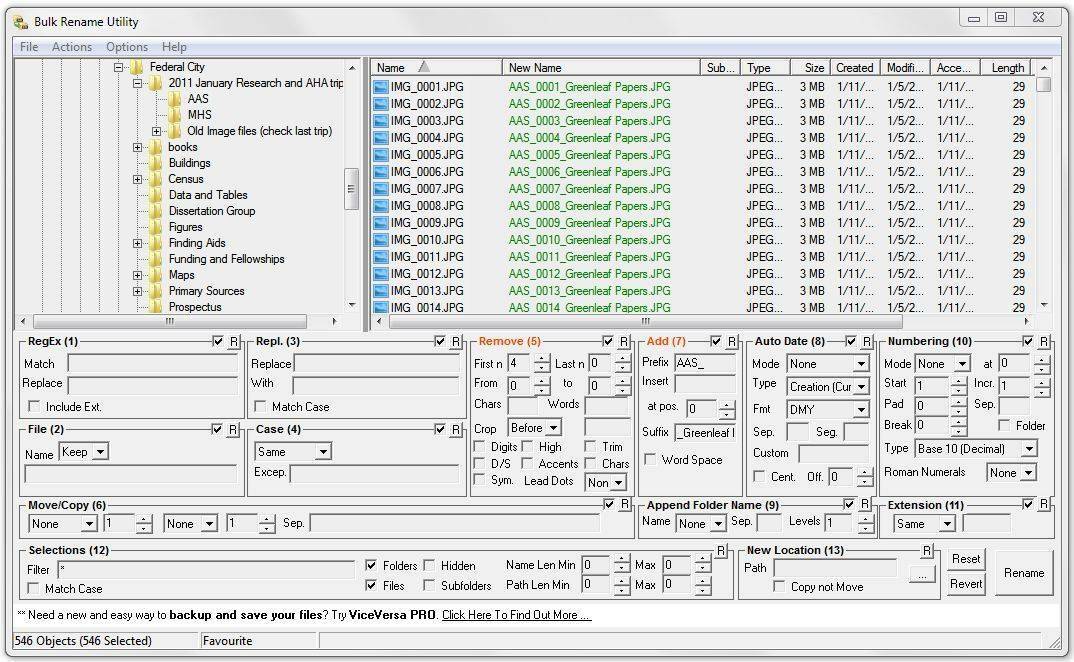
Hulgiüldimise utiliidi avamisel leidke failid, mida soovite ümber nimetada, ja valige need. Nüüd saate ümbernimetamiseks valida palju erinevaid võimalusi. Mõned võimalused on märkide asendamine, märkide eemaldamine, kuupäeva, numbrite lisamine ja isegi failide ümberpaigutamine.
Kui te pole rahul hulgiüldimise utiliidi toimimisega, saate veebis otsida mõningaid alternatiive, oleme kindlad, et failide pakkide ümbernimetamiseks on veel häid tööriistu Windows 10.
See peaks olema kõik, mis käsitleb Windowsi mitmekordsete failide ümbernimetamist. Öelge meile kommentaarides, mida arvate neist meetoditest ja mis on teie lemmik?


